由于操作出现偏差,蜗牛上的OMV4几乎无法使用,于是重新安装了OMV5。之前用的VirtualBox的插件运行虚拟群晖来管理,OMV5无法安装这个插件,但是可以在Debian直接安装VirtualBox,并利用远程桌面和命令进行管理。
2021-03-07: 服务脚本加入等待时间防止开机启动失败安装启动
下载官方适用于Debian10的安装包wget
https://download.virtualbox.org/virtualbox/6.1.14/virtualbox-6.1_6.1.14-140239
~Debian~buster_amd64.deb
安装sudo dpkg -i virtualbox-6.1_6.1.14-140239~Debian~buster_amd64.deb
出现错误提示,部分依赖由于冲突不能安装,这时候使用提示的fix命令安装即可。
桌面启动管理
单纯用命令的话太麻烦,安装
xfce4
和
vnc4server
,实现远程桌面管理sudo apt-get -y install xfce4 xrdp vnc4server xfce4-terminal
新建配置文件,指定启动桌面xfce4echo xfce4-session>.xsession
重启系统,使用远程桌面连接,选择xvnc。
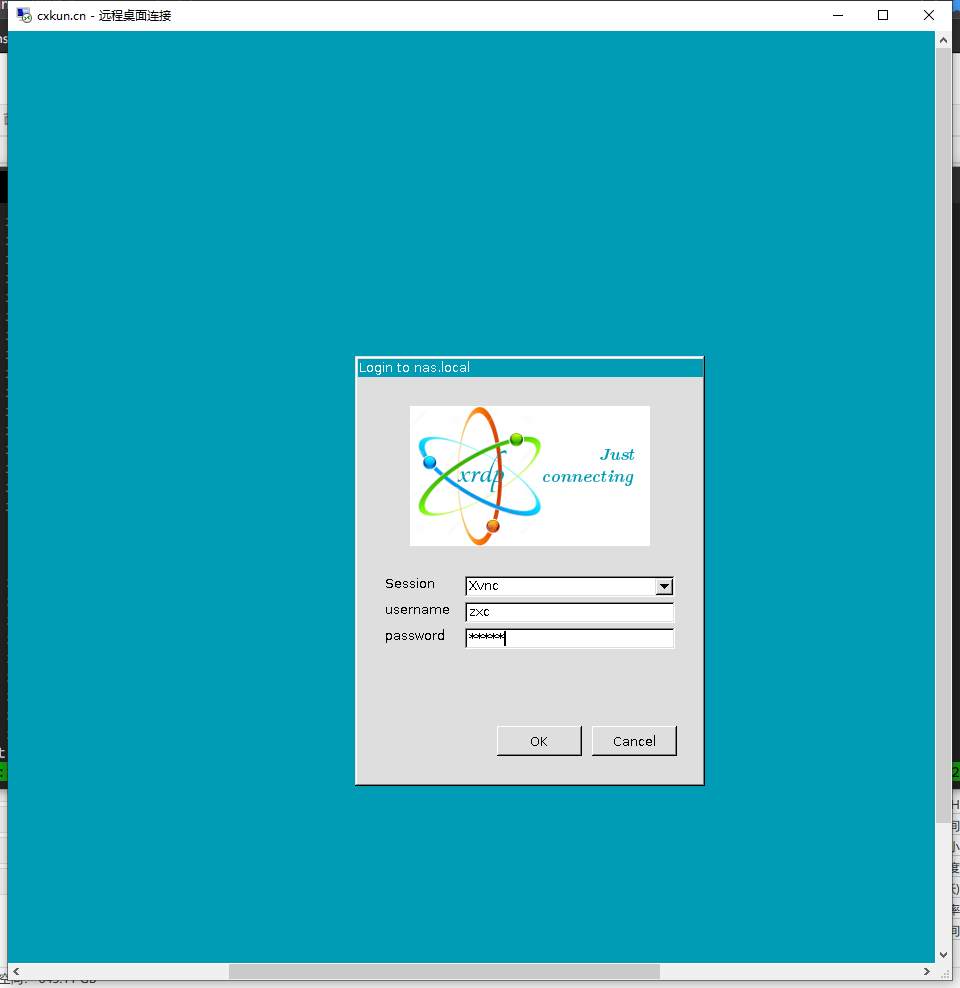
登录后可能出现中文字体错误的情况,可以复制Windows系统
C:\Windows\Fonts
内的中文字体到
/usr/local/share/fonts
内,重新连接桌面即可。
桌面右击启动终端,
virtualbox
启动,即可进行虚拟机管理。
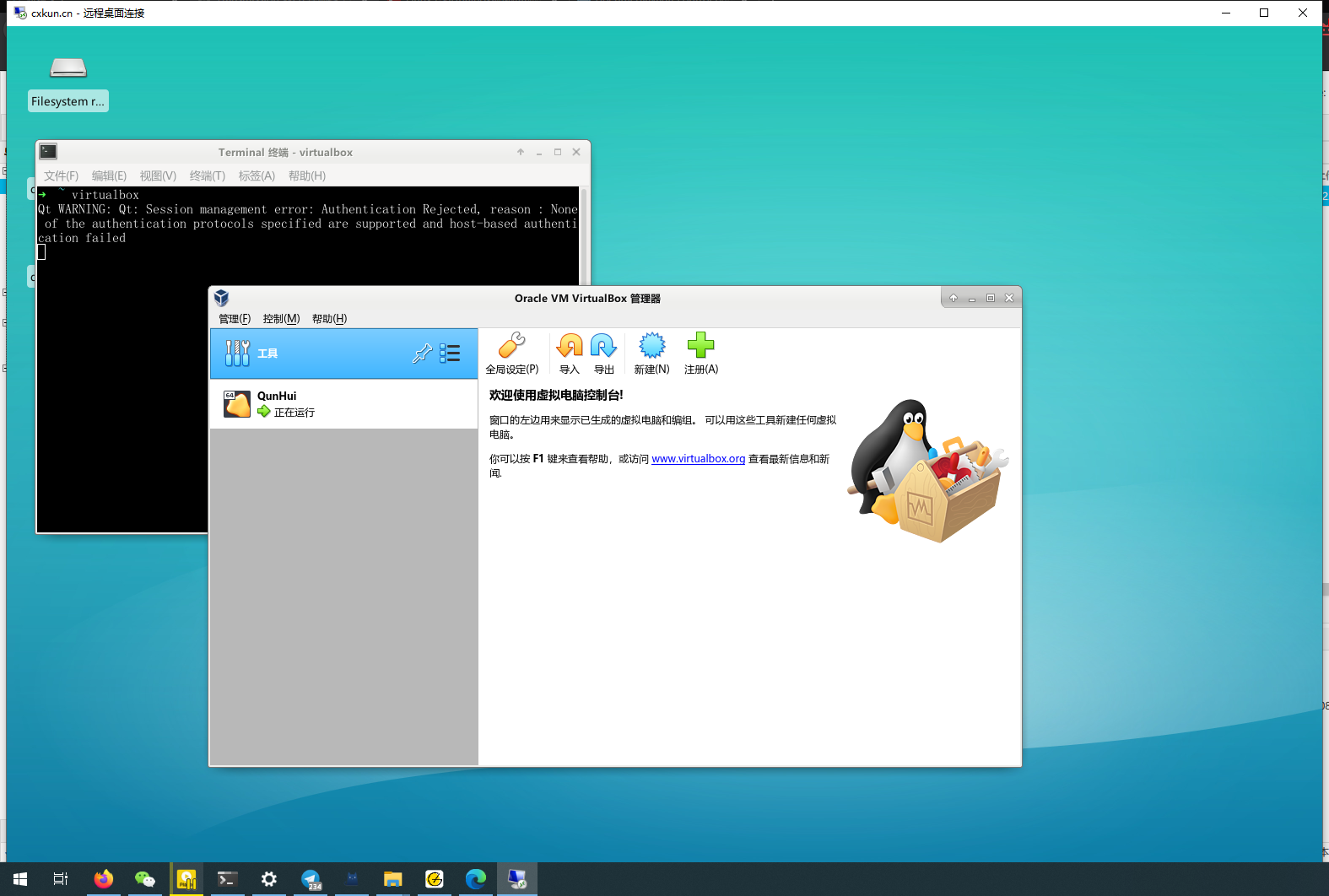
命令行启动
每次开机要远程桌面启动虚拟机很麻烦,可以用命令行模式启动。
列出虚拟机
vboxmanage list vms

无头模式启动(这条命令是持续性的)VBoxHeadless -startvm “QunHui”
查看是否启动
VBoxManage list runningvms

创建服务’sudo vim /etc/systemd/system/vbox_machine.service'
[Unit]
Description=Virtualbox QunHui
After=network.target
[Service]
User=你的用户名
ExecStartPre=/bin/sleep 30
ExecStart=/usr/bin/VBoxHeadless -startvm "QunHui"
[Install]
WantedBy=multi-user.target
加载、启动、设为开机启动sudo systemctl daemon-reloadsudo systemctl start vbox_machinesudo systemctl enable vbox_machine
这样虚拟机就搞定了,下一篇会讲下如何用虚拟群晖NFS挂载硬盘进行照片的管理备份。
